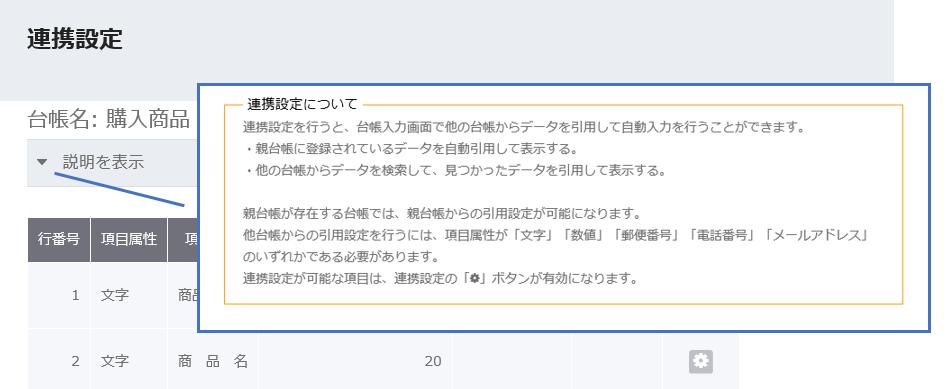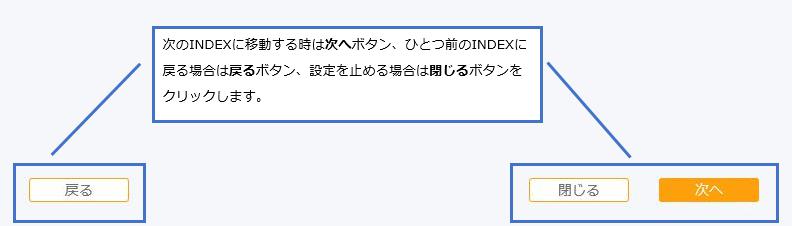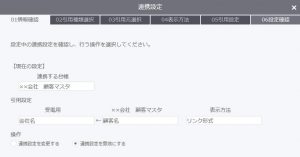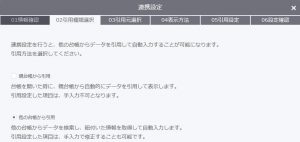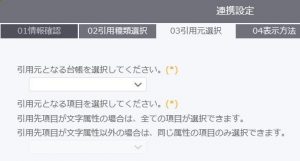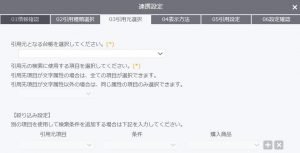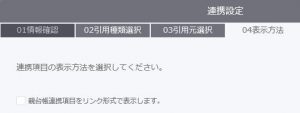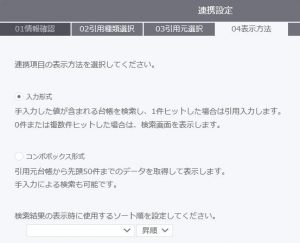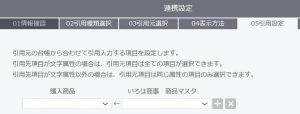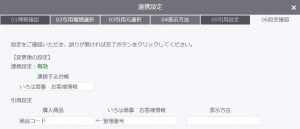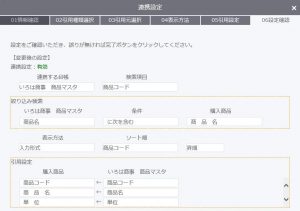基本設定(連携設定)
台帳入力画面では、他の台帳の情報を引用して自動入力するための連携設定を行うことができます。
台帳の登録・更新・出力などの制御は、台帳設計メニューから設定可能です。
設定手順については、「基本設定(台帳設計)」を参照ください。
![]() 設定できない項目属性:
設定できない項目属性:
以下の項目属性は、連携設定では使用できません。
【親台帳の場合】
「日時」「日付」「時刻」「画像URL」「選択項目(ラジオボタン)」「選択項目(ドロップダウンリスト)」「管理番号」「添付ファイル」「ストレージ」「カウント項目(閲覧数)」「カウント項目(クリック数)」「グループ集計」
【子台帳の場合】
「管理番号」「添付ファイル」「ストレージ」「カウント項目(閲覧数)」「カウント項目(クリック数)」
連携設定の手順
① 他の台帳の情報を引用表示させたい台帳設計の「連携設定」ボタンをクリックします。
② 連携設定画面が表示されます。連携させたい項目の「![]() 」アイコンをクリックします。
」アイコンをクリックします。
※設定が可能な項目のみ、「![]() 」アイコンが表示されます。
」アイコンが表示されます。
③ 連携設定画面で、各項目の詳細設定を行います。
設定中の画面では、「戻る」や「次へ」ボタンでINDEXを移動します。
「閉じる」ボタンをクリックすると、設定内容は保存されず、連携設定画面が閉じられます。
| 01情報確認 | 連携設定された内容が確認できます。表示されるのは、設定完了後です。
操作の「連携設定を無効にする」を選択し、[06設定確認]で「完了」をクリックすると、設定した連携が解除されます。 |
||||||||||
| 02引用種類選択 | 用元に使用する台帳の種類を選択します。親台帳や子台帳、項目属性によって、引用できる種類が異なります。
※子台帳で設定する場合のみ、「親台帳から引用」も選択できます。
|
||||||||||
| 03引用元選択 |
|
||||||||||
| 04表示方法 | |||||||||||
| 05引用設定 | |||||||||||
| 06引用設定 |
③ 連携設定の画面の「06設定確認」で設定内容の確認を終えたら、 「完了」をクリックします。